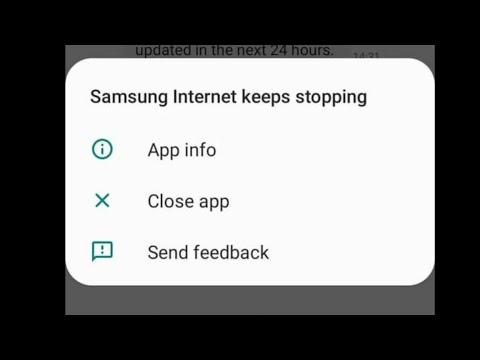
Conţinut
Mesajul de eroare „Facebook continuă să se oprească”, care pare să-i deranjeze pe unii proprietari ai Samsung Galaxy A40, este un semn că este posibil ca aplicația să nu mai funcționeze corect pe dispozitivul dvs. Blocările aplicațiilor se întâmplă tot timpul, dar le puteți observa atunci când trebuie să utilizați aplicația în cauză.
Facebook este actualizat în mod regulat, dar probleme de acest gen încă se întâmplă.Acest lucru demonstrează că chiar și o aplicație bine întreținută, cum ar fi Facebook, poate încă să cedeze acestui tip de probleme. Dar dacă sunteți dispus doar să faceți acest lucru pentru depanare, ar trebui să puteți face Facebook să funcționeze din nou perfect.
Deci, în această postare, vă voi îndruma în depanarea Galaxy A40, care continuă să afișeze eroarea „Facebook continuă să oprească”. Vă voi împărtăși soluția pe care am folosit-o pentru soluționarea unor astfel de probleme. Dacă sunteți unul dintre utilizatorii care au fost confundați de acest tip de problemă, continuați să citiți. Puteți găsi această postare utilă.
Pentru proprietarii care caută o soluție la o altă problemă, accesați pagina noastră de depanare, deoarece am abordat deja unele dintre cele mai frecvente probleme cu acest dispozitiv. Răsfoiți pagina pentru a găsi probleme similare cu ale dvs. și utilizați soluțiile pe care le-am sugerat. Dacă nu funcționează sau dacă aveți nevoie de asistență suplimentară, nu ezitați să ne contactați completând chestionarul nostru privind problemele Android.
Scăpați de eroarea „Facebook continuă să oprească” de pe Galaxy A40
Există câteva proceduri pe care le puteți face pentru a remedia această eroare și sunt încrezător că, după efectuarea câtorva soluții, veți putea utiliza aplicația din nou fără a fi întâmpinat de mesajul de eroare. Acestea fiind spuse, iată ce trebuie să faceți:
Prima soluție: forțați reporniți mai întâi Galaxy A40
Înainte de orice altceva, ar trebui să efectuați repornirea forțată pe telefon, mai ales dacă aplicația funcționa perfect înainte de această problemă. Acest lucru se datorează faptului că eroarea s-ar putea datora unei probleme foarte mici de firmware care deseori poate fi remediată chiar și printr-o repornire normală. Cu toate acestea, în acest caz, vreau să faceți repornirea forțată, care este mai eficientă. Pentru a face acest lucru, apăsați și țineți apăsat simultan tasta de reducere a volumului și de pornire timp de 10 secunde sau mai mult. Telefonul dvs. se va reporni la fel ca în mod normal, dar memoria sa este reîmprospătată și toate aplicațiile și serviciile sale reîncărcate.
Pentru probleme minore de software, această metodă este suficientă pentru a remedia problema. Cu toate acestea, dacă problema continuă după aceasta, treceți la următoarea.
POST RELEVANT: Cum să remediați Samsung Galaxy A40 cu probleme de WiFi, Bluetooth și rețea
A doua soluție: ștergeți memoria cache și datele aplicației Facebook
Dacă faceți acest lucru, aplicația va reveni la configurația implicită. Dacă este doar o problemă cu aplicația, aceasta va rezolva problema, deoarece își șterge memoria cache și datele, astfel încât acestea să fie înlocuite cu altele noi. Nu vă faceți griji, niciuna dintre postările, imaginile sau videoclipurile dvs. nu va fi ștearsă. Veți fi deconectat de la cont odată ce procedura este terminată, dar vă puteți conecta din nou fără probleme, atâta timp cât aplicația începe să funcționeze corect după aceea. Iată cum se face:
- Glisați în jos din partea de sus a ecranului pentru a trage panoul de notificări în jos.
- Atingeți pictograma Setări din colțul din dreapta sus.
- Derulați la și apoi atingeți Aplicații.
- Găsiți și atingeți Facebook.
- Atingeți Stocare.
- Atingeți Ștergeți memoria cache
- Atingeți Ștergeți datele și apoi atingeți OK pentru a confirma.
După aceasta, încercați să deschideți aplicația și, dacă aceasta nu se blochează imediat, încercați să vă conectați din nou la contul dvs. și continuați să o utilizați pentru a afla dacă problema este rezolvată. Cu toate acestea, dacă continuă, încercați următoarea procedură.
A treia soluție: actualizați aplicația Facebook
Facebook și alte aplicații dezvoltate de aceeași companie sunt actualizate în mod regulat pentru a vă asigura că rulează corect pe fiecare dispozitiv, fără probleme. Cu toate acestea, problemele se întâmplă din când în când și când există mai multe rapoarte, actualizările vor fi lansate pentru a remedia problemele respective. Deci, următorul lucru pe care trebuie să-l faceți este să încercați să vedeți dacă există o actualizare disponibilă pentru aceasta, dacă există, atunci aceasta ar putea fi soluția.
- Din ecranul de pornire, glisați în sus pe un loc gol pentru a deschide Aplicații tavă.
- Atingeți Magazin Play > Meniul > Aplicatiile mele.
- Găsiți și atingeți Facebook și apoi atingeți Actualizați pentru a-l actualiza.
După aceasta și problema continuă să vă deranjeze, atunci nu mai există altă opțiune decât să faceți pasul următor.
CITEȘTE ȘI: Remediați un Samsung Galaxy A40 care continuă să se deconecteze de la rețeaua WiFi
A patra soluție: dezinstalați Facebook și reinstalați-l
Pentru aplicațiile terță parte care continuă să se blocheze sau să nu funcționeze corect, aceasta este soluția finală. Știu că unii ar sugera o resetare, dar asta este prea mult pentru a rezolva deja o aplicație descărcată. Dezinstalarea acestuia ar elimina toate fișierele, memoria cache și datele de pe telefon, precum și asocierile sale cu unele servicii. Acest lucru este mai mult decât suficient pentru a rezolva orice problemă cu aplicația și reinstalarea acesteia vă va asigura că utilizați o versiune recentă a aplicației.
- Din ecranul de pornire, glisați în sus pe un loc gol pentru a deschide Aplicații tavă.
- Atingeți Setări > Aplicații.
- Găsiți și atingeți Facebook.
- Atingeți DEZINSTALAȚI > O.K.
- Reporniți telefonul pentru a-i reîmprospăta memoria.
- Odată ce devine activ, deschideți Magazin Play.
- Căutați „facebook” și apoi instalați-l.
Sper că această procedură vă va rezolva problema. Dar dacă, din anumite motive, continuă chiar și după aceasta, atunci ar trebui să resetați dispozitivul, dar nu uitați să faceți copii de siguranță ale fișierelor și datelor importante înainte de aceasta.
conecteaza-te cu noi
Suntem întotdeauna deschiși la problemele, întrebările și sugestiile dvs., așa că nu ezitați să ne contactați completând acest formular. Acesta este un serviciu gratuit pe care îl oferim și nu vă vom percepe niciun ban pentru asta. Vă rugăm să rețineți că primim sute de e-mailuri în fiecare zi și este imposibil să răspundem la fiecare dintre ele. Dar fiți siguri că citim fiecare mesaj pe care îl primim. Pentru cei pe care i-am ajutat, vă rugăm să răspândiți mesajul împărtășind postările noastre prietenilor dvs. sau pur și simplu să vă placă pagina noastră de Facebook sau să ne urmați pe Twitter.


